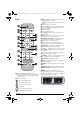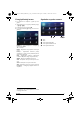User manual
8 Philips · HDP16x0TV
Przeglądanie interfejsu
użytkownika
Nawigacja do ustawień menu
Pilota działającego na podczerwień (IR)
Nawigację można wykonać przy pomocy klawiszy nawi-
gacyjnych (,, À, Á, OK oraz ¿) na panelu
kontrolnym czy pilocie, jak też przy użyciu myszy bez
-
przewodowej.
Nawigacja klawiszami:
• / przewijanie przez poziomy menu w górę
i w dół.
• OK/Á przesuwanie jeden poziom w dół, z À
/ ¿ jeden poziom w górę.
• u powrót do głównego ekranu
• Na poziomie końcowym, OK akceptuje ustawie-
nia i powraca do ostatniego submenu.
• Klawisz ¿ anuluje ustawienia i powraca do
ostatniego submenu (bądź opuszcza menu, w
zależności którego dotyczy)
Pilot działający na zakresie fal radiowych
(RF)
Aby korzystać z pilota RF, należy podłączyć dostar-
czony odbiornik do portu USB; patrz rozdział Pierwsze
uruchomienie na str. 10.
Aby aktywować mysz, należy dotknąć i przytrzymać
przycisk OK do momentu pojawienia się na ekranie
wskaźnika.
Wybrać ikonę, wskazując na nią wskaźnikiem i klikając
klawisz OK na pilocie.
Nawigacja klawiszami:
• / przewijanie przez poziomy menu w górę
i w dół.
• OK/Á przesuwanie jeden poziom w dół, z À
/ ¿ jeden poziom w górę.
• u powrót do głównego ekranu
• Na poziomie końcowym, OK akceptuje ustawie-
nia i powraca do ostatniego submenu.
• Klawisz ¿ anuluje ustawienia i powraca do
ostatniego submenu (bądź opuszcza menu, w
zależności którego dotyczy)
Użycie klawiatury QWERTY:
• //À i Á przewijanie w menu.
• ENTER/Á przewijanie o jeden poziom w dół,
À jeden poziom w górę.
• Fn any użyć niebieskich znaków.
Nawigacja przy pomocy myszy bezprzewodo-
wej: (jak operacja myszą standardową w obrębie An-
droida)
Wybieranie ikony przez wskazanie wskaźnikiem myszy i
kliknięcie jej lewą stroną.
Jeżeli wymieniona jest większa liczba menu niż wyświe-
tlana, można listę przewinąć, klikając w nią, a następnie
przesuwając w górę i w dół, nie zwalniając przycisku po
lewej stronie myszy.
Przy pomocy prawego przycisku myszy, można menu
opuścić i powrócić do kolejnego od góry poziomu
menu.
Klawiatura
Jeśli trzeba wprowadzić dane, wówczas projektor
wyświetli wirtualną klawiaturę, która pozwoli na wpisa
-
nie tekstu, cyfr czy znaków przestankowych.
1 Wybrać pole wejściowe i klawisze , , À, Á
następnie wcisnąć OK, w celu wyświetlenia klawia
-
tury lub kliknąć na pole wejściowe, używając myszy
bezprzewodowej.
2 Pojawia się klawiatura.
3 Wpisać tekst na klawiaturze.
OSTROŻNIE!
Mysz bezprzewodowa
Myszy (Air mouse) nie jest wyposażony w
Screeneo HDP1650TV.
Wskazówka
W celu wprowadzenia tekstu, można użyć
także standardowej klawiatury komputerowej
lub myszy. Można także użyć modeli przewo
-
dowych (USB), jak też modeli bezprzewodo-
wych ze złączami USB 2.4 GHz.
Screeneo_User-Manual_HDP16x0_TV_PL_253637294-A.book Page 8 Vendredi, 13. février 2015 10:21 10